В этом руководстве мы покажем вам, как устанавливать дополнения на ваше устройство iOS. Он должен работать для всего, iPhone и iPad. В любом случае, приступим!
У вас проблемы с импортом контента на iOS 13.3?
РЕШЕНИЕ: Обновите версию iOS до iOS 13.3.1! Это решит все ваши проблемы и позволит вам снова импортировать контент в Minecraft!
Если у вас по-прежнему возникают проблемы, попробуйте установить его с помощью приложения Documents by Readdle для iOS!
.MCWorld, .MCPack:
Некоторые дополнения представляют собой файлы .mcworld или .mcpack. Если это файл .mcpack, появится уведомление о том, был ли пакет успешно импортирован в вашу игру. Если это файл .mcworld, то Minecraft Pocket Edition будет автоматически запущен, и автоматически откроется мир с надстройками.
.ZIP, .RAR:
Если это .ZIP или .RAR, воспользуйтесь следующим руководством для установки надстройки:
что делать если при импорта модов майнкрафт пишет » не удалось импортировать»?
Учебник сам по себе готов, но мы обязательно добавим еще несколько изображений и видео.
2. Подключите устройство iOS к компьютеру с помощью кабеля для передачи данных. Это стандартный кабель iOS, который обычно идет в комплекте с устройством.
3. Просмотрите наш раздел, чтобы найти надстройки на своем компьютере и найти ту, которую нужно загрузить. В этом примере мы будем использовать надстройку More Chairs.
4. Откройте iFunbox и щелкните вкладку «Браузер файлов» в верхнем левом углу.
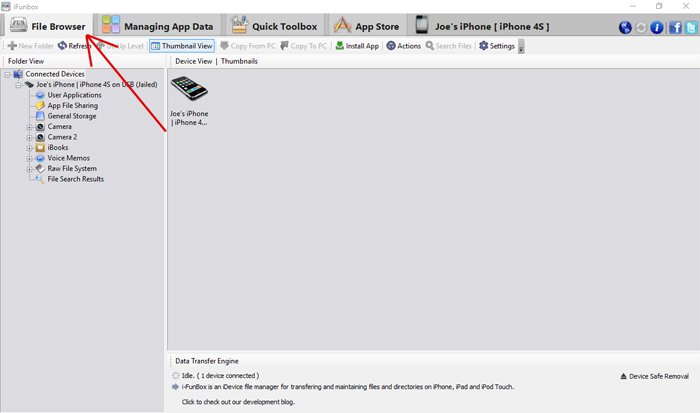
5. Найдите свое устройство на левой боковой панели. Возможно, вам потребуется развернуть список доступных элементов, щелкнув значок плюса для «Подключенные устройства».
Затем щелкните значок «Пользовательские приложения».
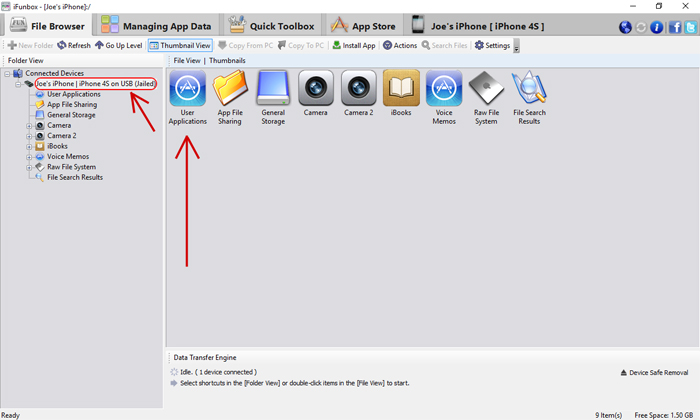
7. Далее вы должны увидеть несколько разных значков. Щелкните значок Minecraft PE.
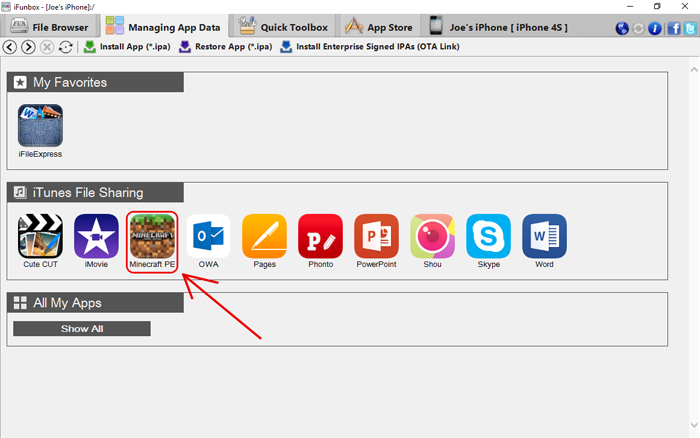
8. Затем должно появиться раскрывающееся меню. Щелкните Открыть песочницу.
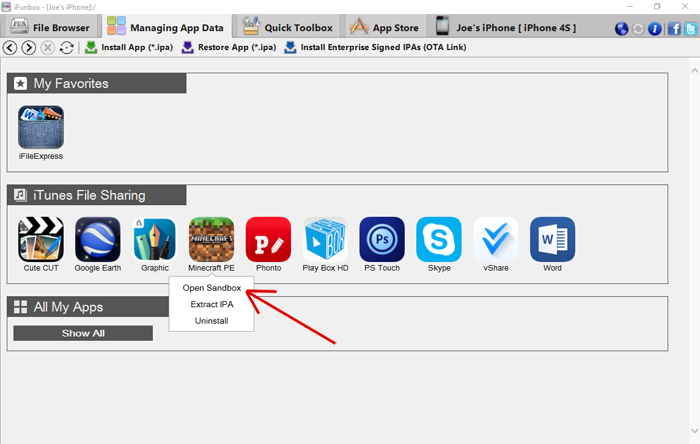
9. Откройте папку с играми, а затем откройте папку com.mojang (все еще используя iFunbox).
10. В этой папке вы должны увидеть следующие папки:
behavior_packs (другие файлы, связанные с дополнениями)
майнкрафт
minecraftWorlds
resource_packs (обычно для текстур)
шпион
Именно выделенные (пакеты поведения и пакеты ресурсов) представляют интерес при установке дополнений.
ZIP-файл аддона обычно включает две папки. Один, который вам нужно добавить в папку behavior_packs, и другой, который вам нужно добавить в папку resource_packs.
11. Если вы используете компьютер Mac, вы можете открыть zip-файл, который вы ранее загрузили для дополнения, просто щелкнув zip-файл. Если вы используете Windows, вам понадобится 7-Zip (который, кстати, является бесплатным программным обеспечением).
Распакуйте zip-файл, чтобы получить две разные папки. Иногда надстройка включает только одну папку, а иногда и несколько. Но в случае с надстройкой «Больше стульев» их будет два.
12. Скопируйте папку [Текстуры] More Chairs от Genta и вставьте ее в папку behavior_packs (/games/com.mojang/resource_packs).
13. Затем скопируйте папку [Behavior pack] More Chairs by Genta и вставьте ее в папку resource_packs (/games/com.mojang/resource_packs).
14. Откройте Minecraft Pocket Edition. Создайте новый мир или отредактируйте существующий.
15. Прокрутите вниз на левой боковой панели. Там вы увидите две новые вкладки. Перейдите на вкладку «Пакеты ресурсов» и примените надстройку «Больше стульев».
Затем нажмите вкладку «Пакеты поведения» и примените надстройку «Больше стульев».
16. Войдите в мир и наслаждайтесь дополнением!
Как упоминалось ранее, в ближайшие дни мы добавим еще несколько изображений и видео, чтобы улучшить эту страницу!
В этом гайде мы подробно расскажем Вам про установку модов (аддонов) в формате .mcpack, поддержка которых появилась в релизе Minecraft Pocket Edition 0.16.0.
Что такое Add-on? Add-on или же мод, дополнение — это вид модификации для Minecraft PE, которая устанавливается как текстур пак, но способна изменять параметры и поведения мобов и многое другое. Устанавливать такие моды можно как на Android, так и на IOS и Windows 10.
Установка .mcpack на Android
Для начала Вам нужно скачать сам файл мода .mcpack на свое устройство. На нашем сайте есть много различных дополнений для МКПЕ в данном формате. Найти их Вы можете в разделе модов для Майнкрафт ПЕ.
Например, я хочу установить мод Jurassic Craft. Для начала нужно скачать все файлы в .mcpack. Первый файл — это сам мод, а второй — текстуры мода. Перед ссылкой на скачивание файлов мы всегда добавляем инструкцию по установке мода, если там не указана установка текстуры, то значит нужно установить только сам мод.
![Как устанавливать моды .mcpack? [Гайды Minecraft PE]](https://modscraft.net/uploads/posts/2017-01/1484339483_how-install-mcpack-mod-1.jpg)
Теперь нужно зайти в ES проводник (или другой менеджер файлов) и перейти в папку Download.
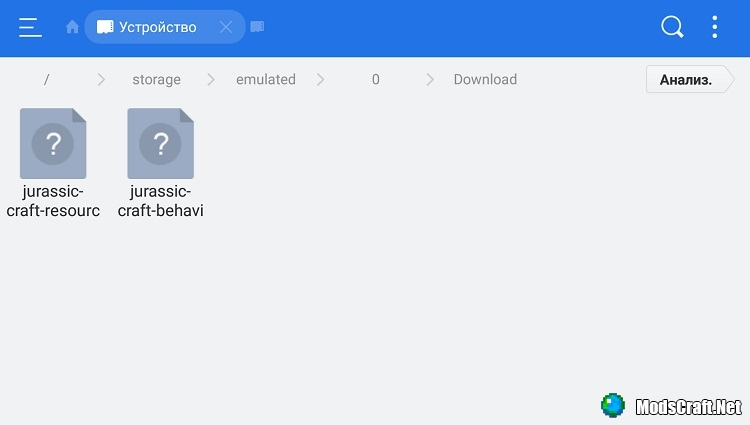
Просто по очереди запустите файлы .mcpack и МКПЕ автоматически установит все необходимые компоненты.
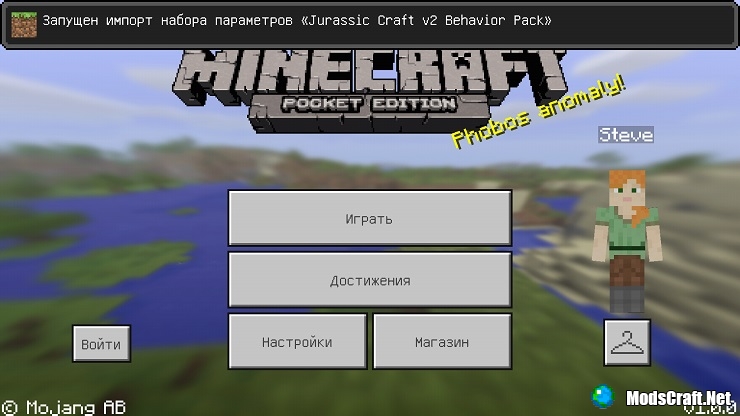
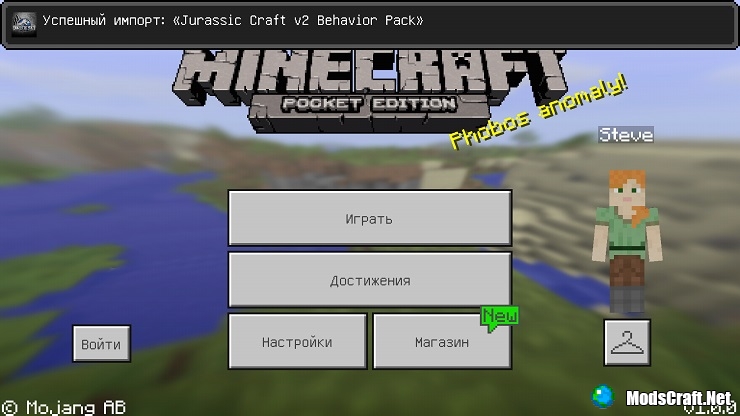
Теперь в окне создания нового мира или редактирования уже существующего перейдите во вкладку Наборы ресурсов. Найдите текстур-пак и нажмите на него, а затем на + чтобы активировать.
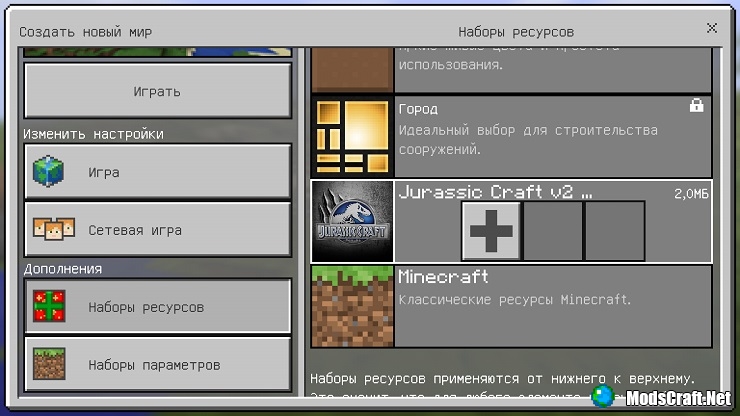
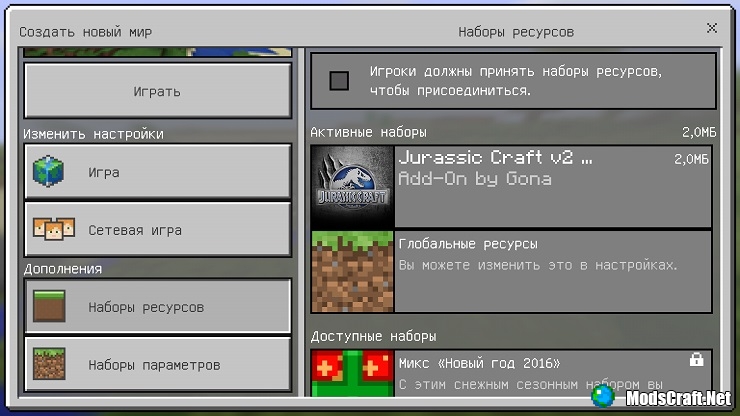
Стоит отметить то, что некоторые моды имеют возможность открывать окно информации, нажав на флажок. В этом окне вы также можете удалить дополнение или узнать автора/описание.
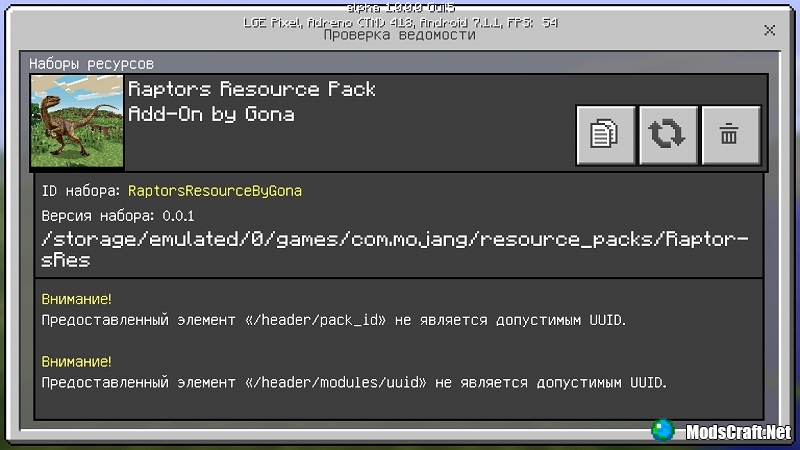
Теперь перейдите во вкладку Наборы параметров и найдите сам мод, а затем проделайте тоже самое, что и выше, чтобы включить его.
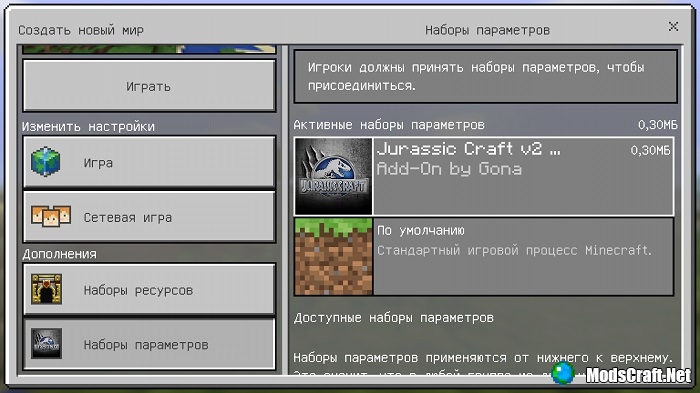
Далее нажмите Играть, чтобы активировать дополнение и запустить мир Майнкрафт ПЕ. Поздравляем, мод установлен!
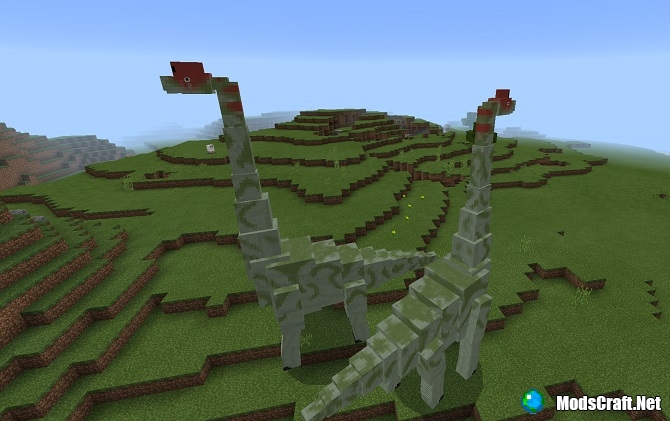
Установка .mcpack на Windows 10
Моды .mcpack на Windows 10 устанавливаются тем же способом, что и на Android.
Установка .mcpack на IOS
Скачайте файлы мода и в загрузке нажмите на Открыть в Minecraft PE.
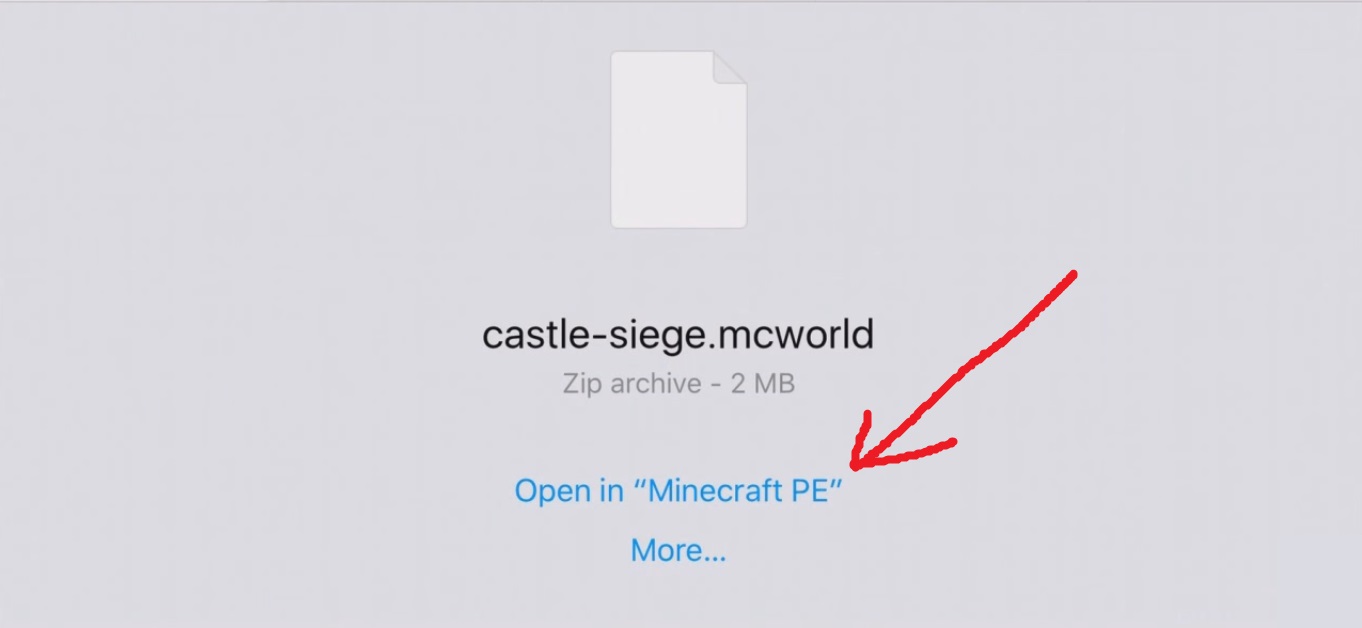
Хочу лишь отметить то, что такими же способами устанавливаются и карты в формате .mcworld.
Вы также можете скачать подобные моды в архиве .zip. Просто извлеките папки ресурсов и параметров в /games/com.mojang/resource_packs/ и /games/com.mojang/behavior_packs/. Мы всегда добавляем инструкцию по установке модов перед ссылкой на скачивание, читайте внимательнее!
Более подробную информацию читайте на странице Как устанавливать моды на Minecraft PE.

В этом подробном руководстве вы узнаете, как открыть карту в Minecraft PE и что делать если при экспорте выдаёт ошибку. Новички популярной игры не знают как открыть карту — это очень просто.
Некоторые создатели карт упокоевают карту в zip, расширении. Однако это требуется много времени на распаковку и перемещения файлов в соответствующий раздел.
Android
- Загрузите карты;
- Распакуйте;
- Переместите папку с его содержимым в gamescom.mojangminecraftWorlds.
- Зайдите в приложение Файлы
- папка Minecraft
- Переместите папку по следующей директории gamescom.mojangminecraftWorlds.
Windows
В поиске напишите %AppData% Переместите папку в PackagesMicrosoft.MinecraftUWP_8wekyb3d8bbwe LocalStategamescom.mojangminecraftWorlds.
Это расширение файла был придуман Minecraft, его легко использовать. Нажав на файл вас автоматически перекинет в Minecraft. Но некоторые файловые обменники не знают этого расширения, сейчас исправил:
- Найдите файл .mcworld;
- Удерживайте файл и откройте через Minecraft;
Не удалось экспортировать уровень

Причины этой ошибки может вызывать что угодно. Из самых частых — автор неправильно сжал файл.
- Переименуйте файл с .mcworld на .zip;
- Перетащите папку с его содержимым внутри в minecraftWorlds.

- Переименуйте файл с .mcworld на .zip;
- Распакуйте;
- Эти файлы нужно сжать в .zip:
- Переименуйте расширение файла в .zip на .mcworld.
Если этот вариант тоже не помог и всё равно выводит ошибку экспорта. Значит в каком та из файлов есть ошибка, которую найти может только профессионал.

На нашем сайте все моды, карты, текстуры запаковываются, так как в многих из них имеется более одного файла или папки, а скачать их одной ссылкой технически не возможно. Так же это связанно с тем, что некоторые моды требуют обязательной установки текстур, а разбивать один мод на 2 ссылки очень не хочется, согласитесь, проще файлы мода и текстуры запаковать в один архив и скачать его по одной ссылке.
Как открыть файлы расширения .zip на Android?

Первый и самый удобный — это скачать и установить , который обладает функциями файлового менеджера и архиватора, с его помощью можно легко открывать файлы формата .zip, .rar и т.д. Что бы это сделать, просто скачайте любой мод с нашего сайта, а затем зайдите в проводник и откройте его, после чего будет предложено распаковать его в любое удобное для вас место.

Второй и тоже довольно простой, но не универсальный способ открывать .zip на Андроид скачать приложение — это полноценный архиватор, со всеми необходимыми функциями. Он позволяет открывать и извлекать файлы из любого архива, вам надо только выбрать какие файлы извлечь и указать путь, куда они должны быть сохранены. Почему я назвал этот способ не универсальным, потому что это приложение не имеет функций файлового менеджера и скорей всего вам придётся его качать, а ES Проводник есть почти у любого, уважающего себя игрока Minecraft PE.
Ну вот, на этом всё, теперь вы знаете, как открыть .zip на Андроид и можете спокойно скачивать и устанавливать любые моды с нашего сайта.
- Как настроить айфон 4 без айтюнс
- Iphone 5 установка instagram
- Как сделать 60 фпс в hearthstone на ios
- Можно ли покупать iphone на tmall
- Щелкает динамик iphone se 2020
Источник: telefony-gid.ru
Ошибка «Не удалось импортировать патч»


Многие игроки сталкиваются с всем известной ошибкой «Не удалось импортировать патч» когда мы пытаемся установить .js скрипт на игровой клиент Minecraft Pocket Edition c помощью BlockLauncher или BlockLauncher Pro. Не нужно сразу паниковать, когда вы видите эту ошибку и обвинять мод в неработоспособности. Существует несколько вариантов решение данной проблемы т.к. данная ошибка может появится за различных факторов.
Если при установке мода вам «выскакивает» сообщение: «Не удалось импортировать патч», то сделайте следующее:
0.1. Перезапустите BlockLauncher, перейдите в ModPE Script включите/или импортируйте снова мод.
0.2. Если ошибка не исчезает поле выполнеия пункта 0.1, то видимо у вас устарелая версия BlockLauncher — обновите BlockLauncher до актуальной версии.
0.3. Если мода имеет текстуру, то первоначально установите текстуру, а потом импортируйте мод. Если ошибка не исчезнет выполните пункт 0.1.
0.4. Если вы выполнили пункты 0.1, 0.2 и 0.3, но вы снова и снова видите ошибку «Не удалось импортировать патч» значит версия мода уже устаревшая и не совместима с текущей версией игры или BlockLauncher’а =(
Источник: planet-mc.net
Не удалось импортировать minecraft pe
Ваш браузер устарел, и поэтому некоторые важные функции этого сайта могут не работать. Пожалуйста, обновитесь то более современного браузера. 🙁
Ошибка импорта
Не удаётся импортировать файл с модом в игру
Harrru
Не знаю что делать с этим. Minecraft pe 1.16.10 iOS, открываю файл с модом в игре, но сверху высвечивается сначала «загрузка импорта», а потом «Не удалось импортировать файл «********»». Как можно решить эту проблему? Подскажите пожалуйста 🙁
#1 | 22 августа 2020 — 01:32
Статистика форума
Сейчас онлайн: 3
Создано тем 12934 Написано сообщений 816363 Пользователей 365893 Новый участник Belaev
Администраторы | Главные редакторы | Модератор | Дедушки | Журналисты | HENTAI BOY | Goldфаги | Журналисты-олдфаги | ТруЪ Олдфаги-с | ТруЪ Плагинщик | Олдфаги | true Художник | Модератор бездны | Картоделы | XXXL ПХЛ | Просто хорошие люди | Посетители | Новички
Последние сообщения с форума
Просмотров: 73
Ответов: 0
Автор: Belaev
Просмотров: 698
Ответов: 2
Просмотров: 165
Ответов: 0
Просмотров: 67
Ответов: 0
Автор: LIM_0
Просмотров: 184
Ответов: 0
Автор: Sochamun
Источник: ru-minecraft.ru